
パソ困掲示板
|
| パソコン困りごと相談は皆さんの力でトラブルを解決するサイトです。
無料/会員登録不要。中古パソコン活用も勧めています。まずは[]から | |
|
| | | | | | | | | |
XPログ | | | | | | | | |
| |
デバイスの検索結果
| 517449 | USBメモリーデータ復元 | 王将太郎(初) | 2023/03/26-12:17 |
メーカー名:NEC 日本電気
OS名:Windows7
パソコン名:PC-LS550ES6R
ハード関連:USBメモリ
--
写真のデータがおかしくなり困ってます
USBメモリからウィンドウズ7のPCに切り取り→貼り付けを行っている最中にあやまってキャンセルを押してしまい作業が中断、再開もできずUSBメモリ内のデータ(写真)もおかしくなりました
USBメモリをPCから取り出そうとしても【 このデバイスは現在使用中です。デバイスを使用しているプログラムまたはウィンドウを閉じてから再試行して下さい】と言うメッセージが出ます
PCの動きも全体的に遅くなりました
復旧は可能でしょうか
ノートPCなので持ち込み可能です
復旧費用はどの位になりますか
連絡お願いします
使用PC:NEC PC-LS550ES6R
WINDOWS7
USBメモリー:Transcent 8G
|
| 517448 | Re:Windowsタブレットのタッチパネルが正常に動きません。 | まんじ(初) | 2023/03/25-14:32 |
記事番号517447へのコメント
まんじ(初)さんは No.517447「Windowsタブレットのタッチパネルが正常に動きません。」で書きました。
解決したので、自己レスです。
デバイスを一度削除したときに、ドライバを削除にチェック、
今までは再起動したら勝手にもとに戻っていたのですが、
今回は再起動する前に非表示のデバイスを表示 を選択したところ、
不明なデバイスが表示されました。ここでドライバを入れることができました。
|
| 517447 | Windowsタブレットのタッチパネルが正常に動きません。 | まんじ(初) | 2023/03/24-16:49 |
メーカー名:MOUSE-COMPUTER
OS名:Windows10
パソコン名:MT-WN1001
トラブル現象:インターネット全般その他 タッチパネル
ハード関連: タッチパネル
ソフト関連: ドライバ関連。
使用回線:その他回線 会社は光、自宅はソフトバンクエアー
--
マウスコンピュータのMT-WN1001を、外部からクリーンインストールを行いました。
ドライバが見つからず、またメーカーも対応していない、デバイスの情報も公開できないと
いわれ、なんとか頑張って入れたのですが、
タッチパネルのドライバだけきちんと動いてくれません。
タッチしたところと全然関係ないところが動いたり、
一箇所しか触れてないのに二箇所タッチされた事になっています。
一応、ドライバを探して、バージョンを遡って片っ端から試そうと思ったのですが、
デバイスマネージャーから入れ直そうとしても、既に最適なドライバがインストールされています
等の表示が出て変更できないです。
なにか良い方法はありませんでしょうか
|
| 517442 | 有線接続やWi-Fiが不自然に接続できなくなる | にごりぬま-PC初心者 | 2023/03/05-20:52 |
メーカー名:MOUSE-COMPUTER
OS名: Windows 11 Home 64ビット
パソコン名:2205EM-B560W11
トラブル現象:インターネット全般
ハード関連:LANボード YuusenLAN
--
ここ3日で突然Wi-Fiの接続が認識されているのにVBNが連続して接続解除されたり、使い始めるようになった有線が認識されたりされなかったりして困っておりますのでお力添えを願えたらと思います。
症状としては、接続した有線が突然認識されなくなり、確認したらネットワークとインターネットのイーサネットで認識されなかったり、認識はされていても「識別されていないネットワーク」となっておりipでエラーが起きたりし始めました。
それと同時にWi-Fiのほうでも上述のとおりVBNの接続でエラーが連続して起きるなどのトラブルが起き始めました。ただスマホなど他の機器では問題なくWi-Fiにつなげることができているので機器の不具合というかは疑問があります。
自分でいろいろ対応した中で、デバイスマネージャーかのネットワークアダプターから街頭のものをアンインストールして起動しなおしたら、一度は問題が解消され認識されるようになっていたのですが、今朝PCを起動したらまた認識されなくなりました。
少し思い当たることとしてはPCの処理を減らすためにパフォーマンスの設定を変えたり高速スタートアップのチェックを外したりしたのですがこんな不具合が出るようなことではないと思うのですが…
なにとぞご協力をお願いいたします。
|
| 517435 | ルーター2台接続でプリンター使用できない | ポップ | 2023/01/24-15:18 |
メーカー名:LENOVO レノボ
OS名:Windows10
パソコン名:X395
トラブル現象:インターネット接続トラブル
ハード関連:プリンタ Printer
使用回線:光
--
ルーターールーター接続で使用しているが、片方のルーターで印刷ができないので、対処法を教えてほしいです。
(ネット状況)
2階建て木造建物
2Fに光回線引き込み、wifiルーター( TPlink Archer AX73)に接続、
この2Fルーターから、有線LANで1Fのルーター(Buffalo →TPlink Archer AX73)に接続。
2F,1F各々のルーターでデバイス使用。
2Fにプリンター1台設置(brother MFC-2740W)。
無線接続で1F2Fからも使用。
(経過)
問題なく使用していたが、先日1FルーターをBuffalo wifiからTPlinkに交換後、
1Fからプリンターを使用できなくなる。1Fでは印刷画面で、プリンターが表示されない。
2Fは2Fのwifi接続&ネット使用&プリンター使用(無線)可能。問題ない。
1Fは1Fのwifi接続&ネット使用は問題なく可能。プリンターのみ不可
以前はできていたので、2Fルーター〜1Fルーターの差込を誤っているのかもしれないので教えていただきたいです。
(差込)
2Fルーター
WANポート 光回線ケーブル
LANポート1 1Fへ続くLANケーブル
1Fルーター
WANポート 2FからのLANケーブル
この接続であってますでしょうか?
もしくは、他の部分で設定などが必要なのでしょうか。
よろしくお願いいたします。
|
| 517409 | webカメラのドライバーが正常にインストールされない | たて | 2022/10/28-22:31 |
メーカー名:自作PC 作ってもらった
OS名:Windows10
パソコン名:自作なのでなし
トラブル現象:パソコンが起動しない
ハード関連: ウェブカメラ
ソフト関連: Logicool HD Webcam C310n
--
discodeでビデオチャットをしようとしておりますが、
WEBカメラが認識されません。
考えられる原因は、
カメラをUSBに差すと「USBビデオデバイス」という、
Microsoftの汎用ドライバーが自動的にインストールされてしまったため、
正常に動かなかったと思われます。
かなり古い製品でドライバーの最新バージョンは、
もう配信されていないのではないのかと思いましたが、
価格.comのレビュー見ると、
先々月に最新の書き込みがされていたので、
まだ動くのではないかと考えております。
レビュー:https://review.kakaku.com/review/K0001151122/
メーカーが出しているドライバーを直接インストールがないか、
Logicoolのサポートページで型番を選ぶと、
「Logicoolカメラ設定」というソフトがインストールできるのですが、
カメラの向きやズームの調整、画質の設定ができるソフトで、
ソフトをインストールした状態で、ドライバーをもう一回インストールしなおしても、
自動的にインストールされるのは「USBビデオデバイス」になってしまいます。
普通ならオンライン上でドライバーを探してくれてインストールしてくれるはずが、
してくれないということはドライバーがない=サポート終了ということでしょうか。
ご存じの方ご教授願います。
|
| 517406 | 外付けHDD同士のデータコピーでエラーが出る | にごりぬま(初)-PC不慣れ | 2022/10/19-10:59 |
メーカー名:MOUSE-COMPUTER
OS名: Windows 11 Home 64ビット
パソコン名:2205EM-B560W11
トラブル現象:インターネット接続トラブル
ハード関連:ハードディスク HDD
--
お初に失礼します。助けて欲しいです
外付けHDDから外付けHDDのデータコピーでエラーが発生します。
一ヶ月前にmouseのG-Tune EM-B [ Windows 11 ]というデスクトップと、ウェスタンデジタルのMyBookという外付けHDDを購入し利用していたのですが、3日前に追加で買ったMyBookやMy PassportというポータブルHDDにデータコピーを行おうとすると「0x80071B1存在しないデバイスを指定しました」という表示が出て失敗しました。その後HDDのデータを開こうとすると破損しているという表示がでます。
普段はBunBackupというソフトを使ってミラーコピーを取っているのですが、そちらを試すと、遅延書き込みデータの紛失というエラーが連続してでたり、再起動の際に「データを一部保存できませんでした。データを紛失しました。このエラーはデバイスが削除されたか、メディアが、書き込み禁止になっていることで発生した可能性があります」というエラーが連続して出たりしています。
前から使っていた東芝のCANVIO™ BASICS相手だと普通にコピーに成功したり、別の古いPCでWD同士でコピーを試すと何故か普通に成功しました。また普段はHDDの認識やおかしな挙動はなく問題なく、CドライブからDドライブ、Eドライブへのコピーは問題なく成功します。
いろいろ試してるのですが全く解決できません。どうかお力添えをお願いします。
|
| 517391 | Re:ドライバのインストールができません。FMV | エコー | 2022/09/25-18:50 |
記事番号517268へのコメント
「UWD」−「Win64」−「Installer」フォルダーへ順に移動しますの意味が分かりません。
ダウンロードしたファイルをクリックすると、
AだのUだのQだのの入力要求が来ますので
、一通り試して、インストール確認をデバイスマネージャーで行いましたが、
バージョンは旧のままで、更新されていません。
|
| 517379 | Re:DVDを入れても再生できません。 | KAWAI | 2022/08/14-06:55 |
記事番号517378へのコメント
外付けドライブを試すときは、内蔵ドライブの方をデバイスマネージャーで無効にした方がよいです。
|
| 517365 | Re:CD、DVDが認識しなくなった | watanabe | 2022/05/12-18:44 |
記事番号517224へのコメント
kousouaさんは No.517224「Re:CD、DVDが認識しなくなった」で書きました。
× パソコン側の原因
ウイルス感染
マザーボードの不具合
PCのスペックが足りない
光ディスクドライブのデバイスドライバが正しくインストールされていない
× ドライブ側の原因
ドライブのファームウェアに制限がある
レーザーヘッドが経年劣化している
ドライブを頻繁に使用する場合、高温によりレーザーヘッドのレンズが変形し、レーザービームの焦点が合わなくなります。レーザービームの焦点が合っておらず、間違った情報を返す場合、システムは間違った情報を使用して、ディスクに問題があると判断します。
× ディスク側の原因
海賊版ディスクを利用している
ディスクが正しい向きでセットされていない
ディスクのデータ面が汚れているか、損傷している
ディスクのサイズがドライブのサポート仕様に適合していない
原因によって問題を解決する必要がありますね。
https://bit.ly/3M7q6gw
この記事は、役に立つかもしれません。
|
| 517332 | Re:Wi-Fiドライバーがなくなる | mmint | 2022/02/13-13:30 |
記事番号517330へのコメント
minaminaさんは No.517330「Re:Wi-Fiドライバーがなくなる」で書きました。
minaminaさん、こんにちは。
結果として私の見解になりますがお答え致します。
Wi-Fi用デバイスが何らかの理由で不具合を起こして居る。
この場合、OSの再インストールやクリーンインストールで修復する可能性が有ります。(あくまで可能性です)
電源ON(通電後)から10数分は接続出来て居るので恐らくWi-Fiアダプターの寿命でしょう。
USB受信機や同様のWiFiデバイスを交換出来れば一番良いのですが…
>(デスクトップの寿命ってこんなに短いの...?)
この機種(一体型PC)をデスクトップと呼んで良いのかは疑問に感じます。
拡張性も無く、メンテナンスや修理にも不便な機種なので、ノートより大きなデスクトップに向いたPCって感じですね。
ノートPCも一体型PCも、壊れてしまったら買換えって印象が私の中では強いです。
|
| 517331 | Re:セキュリティソフトから確認を | minamina | 2022/02/13-12:22 |
記事番号517329へのコメント
悪代官さんは No.517329「Re:セキュリティソフトから確認を」で書きました。
回答いただきありがとうございます。
再起動すると一時的にデバイスマネージャー上に復活します(=入れなおす?)が、
すぐに消えてしまします。
セキュリティソフトはauから出ているものを使用しています。
こちらの隔離を確認しましたがそれらしいものは見当たりませんでした。
解決候補を挙げていただきありがとうございました。
|
| 517327 | Wi-Fiドライバーがなくなる | minamina | 2022/02/12-15:12 |
メーカー名:NEC 日本電気
OS名:Windows10
パソコン名:DA770/EAR
トラブル現象:インターネット接続トラブル
ハード関連:無線LAN MusenLAN
--
自宅のPCのWi-Fiの調子が悪いです。
起動後、繋がったなと思ったWi-Fiが、
10分ほどすると接続が切れて画面右下のインターネットアクセス
一覧に何も表示されなくなります。
調べてみると
デバイスマネージャー → ネットワークアダプター
の中からWi-Fiの項目がなくなっていることが原因なのかなという感じです。
再起動すると復活するよ!とか、スタートアップを無効にするといいよ!とか
といった記事を見ていろいろ試していて、
確かに一時的に復活することはある(復活しないこともある)ものの
やはりすぐ接続が切れてしまい、根本的な解決にはなっていません。
自宅の他のPCやスマホは安定して接続できているためPC側の問題だと思っています。
とりあえずは有線接続で対応しているので使えないことはないのですが不便です。
これ試してみたら?だとか、もうダメだそのPC!だとか情報提供いただけないでしょうか。
よろしくお願いします。
|
| 517319 | Re:BIOSモードをレガシーからUEFIへの設定方法 | happy-PC不慣れ | 2022/01/19-00:00 |
記事番号517317へのコメント
mmintさんは No.517317「Re:BIOSモードをレガシーからUEFIへの設定方法」で書きました。
mmint様今晩は夜遅く回答して頂き感謝いたします。
下記に回答いたします。
・デバイスマネージャーで見るとSATA AHCI コントローラーと表示されています。
・BootメニューでCSMに関する項目と思われる項目ですが
・CSM(Compatibility Support Module)をクリックすると下記の3項目が表示されます。
・Launch PXE OpROM Policy
・Launch Strage OpROM Policy
・Other PCI Device ROM Priority
各項目の選択肢は下記の3種類がありますがいずれも「UEFI Only」となっています。
・UEFI Only
・Do not launch
・Legacy Only
推測ですが
SECURITY項目のSECURE Boot項目で
Disabled→Enabledを選択してOKをクリックしてもDisabledに戻ってしまいEnabledに設定できないからではないでしょうか。
|
| 517313 | Re:LAN接続時の不具合 | mmint | 2022/01/17-16:35 |
記事番号517308へのコメント
フラワー(初)さんは No.517308「LAN接続時の不具合」で書きました。
フラワーさん、こんにちは。
ふうさんが答えてらっしゃいますが、ほぼ私も同意見です。
>対処として、イーサネットの削除→再起動して自動構成はしましたが効果はありませんでした。
との事ですが、ネットワークアダプタの削除をおすすめします。
スタートメニューを右クリックしてデバイスマネージャーを開き、ネットワークアダプターのツリーに移動。
アダプターの一覧からEthernetの文字が含まれるデバイスを右クリック。
デバイスのアンインストールを選択し、PCを再起動。
再度デバイスマネージャーを開き、先程アンインストールされたネットワークアダプターが再認識されていることを確認。
有線でネットワーク接続し、同じ症状が出るかを確認して下さい。
|
| 517309 | BIOSモードをレガシーからUEFIへの設定方法 | happy-PC不慣れ | 2022/01/15-23:59 |
メーカー名:自作PC 自分で製作
OS名:Windows10
パソコン名:自作品のため無し
トラブル現象:インターネット全般その他 BIOSモードをUEFIモードへの設定方法
ハード関連: マザーボード:ASRock Z390 Pro4
--
・BIOSモードをレガシ→UEFIに変更設定できないので解決方法をよろしく
お願いいたします。
自作PC構成
・OS 名 Microsoft Windows 10 Pro 64bit
・プロセッサ Intel(R) Core(TM) i7-9700
・BIOS モード レガシー
・マザーボード ASRock Z390 Pro4
・光学ドライブ パイオニア BDR-208M
・OSは現在Cドライブの SSD 120GB にMBRでインストールし,Windows10で安定
に動作しています。
・質問事項
OSの入っているSSDを将来、Windows11への変更を考えていますが、そのため
MBR→GPTに変換する予定ですが、その前にマザーボードがUEFIモードに対応
しているか確かめてみる必要があるということですが、BIOSモードを
レガシーからEFIモードにする方法が分かりませんのでよろしくご教示お願い
いたします。
UEFIを起動し、SECURITY項目のSECURE Boot項目でDisabled→Enabledを選択
してOKをクリックしてもDisabledに戻ってしまい下記のメッセージが表示され
Enabledに設定できません。
「Secure Boot can be enabled when System in User Mode.
Repeat operation after enrolling Platform Key(PK)」
翻訳:セキュアブートは、システムがユーザーモードのときに有効になります。
プラットフォームキー(PK)を登録した後、同じ操作を繰り返えす。
そのため、Secure Boot Modeの項にあるInstall default Secure Boot Keysを
クリックすると可能とのNET情報がありましたが、クリック後、Secure Bootを
Enabledにすることが出来ません。
どのよう設定したらSecure BootをEnabledに変更可能でしょうか?
プラットフォームキー(PK)とはどのように登録するのでしょうか?
OSを再インストールするにしてもBOOTメニューでUEFIのマークが付いている
デバイスがありません。
|
| 517307 | Re:PCでLINEについて | KAWAI | 2022/01/12-14:14 |
記事番号517306へのコメント
あと、ビデオカードが何なのかという情報も欲しいです。
スタートボタンを右クリックしてメニューを表示させて、「デバイスマネージャー」をクリックして下さい。
「デバイスマネージャー」の画面になったら、「ディスプレイアダプター」をダブルクリックすると、製品名が出るはずですので、それをこの掲示板に書き写して下さい。
|
| 517262 | Bluetoothと無線LAN接続が再起動時に使えなくなります | ういのみ(初) | 2021/10/07-03:30 |
メーカー名:富士通
OS名:Windows10
パソコン名:LIFEBOOK UH75/D3
トラブル現象:パソコンの動作が不安定
--
最近はこのノートPCをACアダプタに接続しながら利用することが多いのですが、PC起動時に右下のタブからwifiとBluetoothに関する項目が消え、利用できない状態が頻発します。
デバイスマネージャーにて再インストールや、デバイス及びWindows updateも行いましたが効果がありません。
ACアダプタを抜いて何度か再起動をすれば項目が表れて利用できることがあるのですが、日に日に確率が低くなってきているような気がします。
BIOSの標準設定値を読み込んでも改善されませんでした。
この状況を改善する手立てはございませんでしょうか。
よろしくお願いいたします。
|
| 517258 | Re:PC休止明けにwifi接続できない | mmint | 2021/09/24-16:25 |
記事番号517257へのコメント
亀太郎さんは No.517257「Re:PC休止明けにwifi接続できない」で書きました。
亀太郎さん、こんにちは。
>早速試したところ、面倒な手間もなく無事に接続できました。
との事で症状改善報告ありがとうございます。
最初の質問に有った
>疑問なのは、PC内で休止とシャットダウンではアダプターの何が変わるのかと言う点です。
を解説するとシャットダウンは完全にパソコンの電源が切れている状態であり、スリープは完全に電源を切っている状態ではなく少し休ませているという状態です。
シャットダウンは完全に電源が切れているため起動までに時間がかかりますし、作業の途中であっても全てが終了されるのでデスクトップから開始されます。
対してスリープはパソコンを休ませているだけなので、画面の復帰にはほとんど時間がかかりませんし、作業の途中から再開することができます。
ここで「電力の節約のために、コンピューターでこのデバイスの電源をオフにできるようにする」というのを考えると原因としてはスリープ解除後にネットワークアダプターの電源をオンにするタイミングが合わなくて接続出来なかった。
という事になります。
こんな回答でよろしいでしょうか?
|
| 517255 | Re:PC休止明けにwifi接続できない | mmint | 2021/09/23-16:46 |
記事番号517253へのコメント
亀太郎さんは No.517253「PC休止明けにwifi接続できない」で書きました。
亀太郎さん、こんにちは。
情報が不足しています。
>ネットで調べたところ、
>デバイスマネージャ → ネットワークアダプタ → wirelessアダプターを
>いったん無効とし、再度有効とすると接続できると分かりました。
との事ですのでこの場合、ネットワークアダプタに何が使われているのかを書く様にしてください。
ネットワークアダプタの型番や品名の話は一度置いといて…
スリープから復帰後、インターネットに接続出来ない場合、ネットワークアダプタを再起動する(有効/無効を切り替える)のは手間です。
デバイスマネージャーのネットワークアダプタ内のwirelessアダプターのプロパティを開き、電源の管理タブに移ります。
「 電力の節約のために、コンピューターでこのデバイスの電源をオフにできるようにする(A) 」 の
チェックを外して 、[ OK ] をクリックします。
スリープ後、デバイスマネージャーでwirelessアダプターの有効/無効を切り替えずにネットワークに接続出来るかどうかを確認して貰えますか?
|
| 517253 | PC休止明けにwifi接続できない | 亀太郎 | 2021/09/22-08:57 |
メーカー名:DOSPARA ドスパラ
OS名:Windows10
パソコン名:Cretea VF-HEKS
トラブル現象:インターネット接続トラブル
使用回線:光
--
ネット接続をADSLから光に替えました。
ADSLのときはPCを休止にしても、起動後には問題なくネット接続ができていました。
しかし、光にしてからは接続できなくなりました
きちんとシャットダウンしてから起動しないと接続できません。
ルーターはbuffalo WSR-2533DHP3です。
(夜間はルーターも電源offとし、ルーター→PCの順に起動)
ネットで調べたところ、
デバイスマネージャ → ネットワークアダプタ → wirelessアダプターを
いったん無効とし、再度有効とすると接続できると分かりました。
面倒な操作が増えて休止の良さが薄れるものの、一応問題は解決したのですが、
疑問なのは、PC内で休止とシャットダウンではアダプターの何が変わるのかと言う点です。
このことについてご教示よろしくお願いいたします。
|
| 517244 | Re:回復ドライブ作成 | kousoua | 2021/08/16-15:01 |
記事番号517082へのコメント
おじいちゃんさんは No.517082「回復ドライブ作成」で書きました。
まず回復ドライブには最低16GB以上必要ですCD-Rでは容量がたりません。
その他Windows USB回復ドライブの作成方法について説明していきます。
ステップ1、対処法1と同じ、予備コンピューターにUSBデバイスを接続し、「コントロ
ールパネル」 に入って「回復」をクリックします。
「回復」をクリック
ステップ2、リストされている高度な回復ツールから「回復ドライブの作成」オプショ
ンをクリックします。
回復ドライブの作成」オプションをクリック
ステップ3、「システムファイルを回復ドライブにバックアップします」前にチェック
を入れて「次へ」ボタンをクリックします。
システムファイルを回復ドライブにバックアップします
ステップ4、接続されているUSBフラッシュドライブを選択し、「次へ」をクリックし
ます。ちなみに、回復データを全部保存するため、USBフラッシュドライブの容量は最
低でも8GBが必要です。一部のラップトップさらには16 GBの容量が必要となります。
提示: USBフラッシュドライブの全てのデータは回復ドライブの作成中に削除され
るの
で、重要なものがあるなら、予めバックアップしてください。
ステップ5、回復ドライブが自動的に作成されます。作成プロセスが完了したら、
「完了」をクリックします。
ステップ6、USBドライブを取り外し、起動できないSatelliteコンピュータに接続し
ます。
ステップ7、コンピューターを再起動し、Satelliteのブートメニューキーを押し続
けてBIOSセットアップに入ります。
ステップ8、「Boot」タグに移動し、USB回復ドライブのブート順位を第一位に調整
して保存します。すると、コンピューターが自動的に再起動し、最初のキーボード
や言語などの設定画面に入ります。
ステップ9、基本の設定を完了したら、次のウィンドウで、「ドライブから復元」を
クリックし、「ファイルを削除する」オプションを選択します。 その後、画面の指
示に従って操作を完了してください。
https://www.partitionwizard.jp/partitionmagic/toshiba-boot-menu.html
|
| 517242 | Re:ノートパソコンが3Dスキャナーを認識できない | kousoua | 2021/08/16-12:50 |
記事番号517170へのコメント
Kikuchi(初)さんは No.517170「ノートパソコンが3Dスキャナーを認識できない」で書きました。
新しいハードドライブにしても古いハードドライブにしても、コンピュータに接続す
ると、外付けhddがデバイスに表示しているが、コンピュータに表示しないと報告し
た人が大勢います。
コンピュータは外付けhddを表示しない原因は何ですか?
電源不足
ドライブレターの欠如
古いドライバ
ファイルシステムの問題
パーティションの問題
デッドUSBポート
...
Windows 10に検出されない外付けhddを認識させる方法がたくさんあります
(Windows 7で外付けhddを表示しない問題を修正する方法と同じです)。
方法1:USBポートを変更する
1.外付けhddがコンピュータによって検出されない最も直接的な理由は、USBポート
の破損です。この外付けhddを別のUSBポートまたは別のコンピュータに接続してみ
てください。問題が解決した場合、原因はUSBポートでしょう。USBポートを修理し
てください。
2.また、USBポートの電源が足りないと、USBドライブがWindows 10に表示されない
問題が発生する可能性もあります。この場合、USBハブを使用しないでください。外
付けhddに十分な電力を供給できないためです。
方法2:ディスクの管理で外付けhddを確認する
Windows10エクスプローラに表示されない外付けhddはディスクの管理に表示される
かもしれません。
Windows + Xキーを押す。
ポップアップメニューから「ディスクの管理」オプションをクリックします。
ドライブが表示されない原因は何ですか?
外付けhdd未割り当て
初期化されていない外付けhdd
外付けhddオフライン
ドライブレターなし
次のケースによって解決策も異なります。
ケース1:新しいボリュームを作成します。
未割り当てスペースを右クリックします。
「新しいシンプルボリューム」を選択します。
新しいシンプルボリュームウィザードの「ようこそ」ウィンドウで「次へ」ボタン
をクリックします。
ボリュームサイズを指定して、「次へ」をクリックします。
ドライブ文字またはパスの割り当てを終了して、「次へ」をクリックします。
フォーマットパーティションを終了してから、「次へ」をクリックします。
新しいシンプルボリュームウィザードの完了ウィンドウで「完了」ボタンをクリッ
クします。
操作が完了するのを待ちます。
https://www.partitionwizard.jp/disk-recovery/external-hard-drive-not-showing-up-recognized-014.html
|
| 517239 | Re:起動後日時表示、デスクトップまで表示されるがそれ以上進まない | kousoua | 2021/08/16-11:34 |
記事番号517008へのコメント
souya106さんは No.517008「起動後日時表示、デスクトップまで表示されるがそ
れ以上進まない」で
書きました。
ハードウェア関連の原因:
外部ハードウェアデバイスが不適切にインストールされています。
RAM、CPU、内蔵ハード・ディスクなど、ハードウェア・デバイスが誤動作しています。
新しいハードウェアデバイスはBIOSとの互換性がありません。
ソフトウェア関連の原因:
Windowsがインストールされているパーティションに十分な空き領域がありません。
ハードウェアのドライバ、特にグラフィックスドライバが古くなっています。
互換性のないWindowsアップデートまたはプログラムをインストールしました。
ウイルス攻撃。
ブートファイルが破損または壊れています。
システムファイルが破損しました。
Windows10のバグ。
BIOSが古いです。
BIOSが誤って設定またはオーバークロックされています。
Windows10ブルースクリーン‐修復方法
Windows 10 BSODを修復する前に、Windowsがインストールされているパーティショ
ンに保存されている有用なデータをすべてバックアップしておくことをお勧めしま
す。また、Windowsを再インストールする必要がある時にも、バックアップを行って
ください。
さて、Windowsでどうすればデータをバックアップしますか。
Windowsが起動したら、Windowsが存在するパーティションからファイルを転送して
ください。しかし、再起動画面で停止し、デスクトップにアクセスできない場合は、
次のチュートリアルを参照してください。
Windows 10 BSODを修復する前に起動できないWindowsからデータをバックアップ
バックアップを作成するには、MiniTool Partition Wizard有料版で利用可能な
MiniTool Partition Wizard 起動ディスクを作成する必要があります。
まず、MiniTool Partition Wizardを購入して、ツールバーのブータブルメディア
ビルダ機能を使用してブータブルメディアを作成してください。もっと内容はこのリンクを参考してください。
https://www.partitionwizard.jp/partitionmagic/blue-screen-error-during-windows-10-upgrade.html
ブータブルメディアビルダで起動CD/DVDディスク/フラッシュドライブを作成する方法を参照してください。
|
| 517235 | Re:古いPCの処分方法 | kousoua | 2021/08/16-10:24 |
記事番号517132へのコメント
mmintさんは No.517132「Re:古いPCの処分方法」で書きました。
古いパソコンを安全に処分する方法は?
古いパソコンを回収するには?
新しいパソコンを買った後、古いパソコンを処分しようとするなら、データを消去し
ないで。そうしないと、プライバシーを漏らす可能性があります。しかし、データを
ハードドライブから削除するだけで十分ではありません。正しい手順は次の通り:
古いパソコンを廃棄または回収する前に、何をすべきか?
手順1.廃棄する前に必要なファイルをバックアップする
古いパソコンを廃棄する前に、まず必要なファイルを外付けハードドライブ、クラウ
ドサービス、またはその他のストレージデバイスにバックアップしてください。
MiniTool ShadowMakerは、プロフェッショナルな無料のPCバックアップソフトウェア
です。このツールを使って、ファイル、フォルダ、パーティション、またはディスクデータ全体を外付けハードドライブ、USB、ネットワークドライブなどに簡単にバックアップできます。この無料のバックアップソフトウェアをダウンロードすることを強くお勧めします。
ファイルやフォルダを選択して、USB、外付けハードドライブなどにバックアップし
ます。
特定のパーティションまたはディスクコンテンツ全体を選択して、外付けハードド
ライブなどにバックアップします。
Windowsシステム関連のパーティションを外付けハードドライブなどにバックアップ
し、システムバックアップイメージを使用してシステムを以前の状態に簡単に復元します。
ファイル同期機能も含まれています。ファイルを他の場所またはデバイスと同期し
て、データを安全に保つことができます。
自動スケジュールバックアップおよび増分バックアップをサポートします。
パソコンの電源が入らない場合でも、MiniTool ShadowMakerを使って、起動可能な
USBまたはディスクドライブを作成してパソコンを起動し、パソコンから他のデバイ
スにファイルをバックアップできます。もっと内容が知りたいのは、このリンクを参考してください。
https://www.partitionwizard.jp/disk-recovery/how-to-dispose-of-old-computers.html
MiniTool ShadowMakerを無料でダウンロードしてWindows 10パソコンにインストールし、古いパソコンを廃棄する前に、ファイルとデータをバックアップしまょう。
|
| 517234 | Re:ゲーム起動時にパソコンが落ちる | kousoua | 2021/08/16-10:10 |
記事番号517077へのコメント
なび(初)さんは No.517077「ゲーム起動時にパソコンが落ちる」で書きました。
最初に考えられるソフトウェア障害は、バックグラウンドで実行しているプログラ
ムが多すぎて、メモリを大量占用することです。この状況では、ゲームが必要なメ
モリにアクセスできず、クラッシュするか動作が重くなります。
したがって、バックグラウンドプログラムを閉じてから、コンピューターでゲーム
を楽しむほうがいいと思います。
バックグラウンドでRAM(ランダムアクセスメモリ)を占用するプログラムを停止す
るには、次のチュートリアルを参照してください。
ステップ1:Windowsアイロンを右クリックして、「タスクマネージャー」オプショ
ンを選択します。
ステップ2:「スタートアップ」タブに移動します。
ステップ3:次に、不要なアプリケーションを無効にします。
図解-1
ステップ4:PCを再起動して、ゲームを楽ましょう!
バックグラウンドで不要プログラムを閉じても、またPCがゲーム中にクラッシュ/フ
リーズするなら、次の方法を試してみてください。
#2:Windwos 10と互換性のないグラフィックカードドライバーを更新
ほとんどのコンピューターユーザーはWindows 10にアップグレードして、Windows
10でゲームをプレイしています。このOSはゲーマーに優しいと言えますが、ドライ
バーの互換性も問題です。
「Windows 10でゲーム中にPCがクラッシュしてしまいました」っては、現在のグラ
フィックスカードドライバーとオペレーティングシステムの間の非互換性のせいか
もしれません。
デバイスマネージャーまたはWindows Updateで、グラフィックカードドライバーを
最新版に更新する必要があります。
Windows 10のデバイスマネージャーを介してグラフィックカードドライブを更新す
るには、以下のチュートリアルに従ってください。
ステップ1:Cortanaの検索ボックスにコントロールパネルと入力して、最も一致す
る検索結果を選択します。
ステップ2:コントロールパネルを開いた後、「ハードウェアとサウンド」「デバイ
スマネージャー」を順番にクリックします。
図解-2
ステップ3:ディスプレイアダプターを見つけて展開し、グラフィックカードの詳細
を確認します。そして、グラフィックスカードドライバーを右クリックし、「ドラ
イバーの更新」を選択して更新します。
図解-3
ステップ5:「ドライバーソフトウェアの最新版を自動検索」を選択します。
グラフィックカードドライバーと他のドライバーを更新したら、ゲームを再起動し
てみてください。
#3:オンボードサウンドデバイスと競合のあるデバイスを無効化
Windows 10のサウンドドライバーは、他のデバイス(特にGPU)と競合があることが
多いです。
この競合はGPUの障害につながり、ゲーム中のPCクラッシュも引き起こします。
では、オンボードサウンドデバイスを無効にしてみてください。
まず、デバイスマネージャーを開いてから、次の操作を実行してください。
「サウンド、ビデオおよびゲームコントローラー」を展開して、オンボードサウン
ドデバイスを右クリックして無効にします。
コンピュータを再起動します。
図解-4
#4:不具合のソフトウェアをチェック
よりよく機能するために、ほとんどのゲームは、DirectXやJavaなどの追加ソフト
ウェアが付いています。
したがって、信頼できる公式Webサイトから必要なソフトウェアをインストールする
ことを確認する必要があります。ゲームに必要かどうか確認できない場合は、
Googleから関連情報を取得するか、ゲームのドキュメントを参照してください。
#5:コンピューター上のマルウェアとウイルスをスキャン
コンピュータークラッシュに関連する可能性のあるソフトウェア問題の1つは、マル
ウェアとウイルスです。マルウェアとウイルス対策として、デバイスのスキャンを
開始する必要があります。Windows Defenderを有効にするか、信頼できるサードパ
ーティのウイルス対策ソフトを実行してみてください。
ステップ1:Windows Defenderを開き、「ウイルスと脅威の防止」をクリックします
もっと内容はこのリンクを参考してください。https://www.partitionwizard.jp/partitionmagic/computer-crashes-when-playing-games.html
|
| 517224 | Re:CD、DVDが認識しなくなった | kousoua | 2021/08/13-17:41 |
記事番号516894へのコメント
おじいちゃんさんは No.516894「CD、DVDが認識しなくなった」で書きました。
CDドライブやDVDドライブなどのコンパクトディスクはいま古いものになります。
ただし、まだCDやDVDを使用しているユーザーはたくさんいます。例えば:
お気に入りの音楽をCDドライブに集めたい人もいます。
パソコンにシステムまたはプログラムをインストールする場合、CDドライブまた
はDVDドライブが必要です。
最近、多くの人がWindows 10がCD/DVDドライブを認識しない問題に助けを求めて
いることに気付きました。CD/DVDドライブがファイルエクスプローラーに表示さ
れないと言う人がたくさんいます。
次の内容では、問題を引き起こす可能性のある原因とその解決策を示します。読
み続けてください。
Windows 10/8/7がCD/DVDドライブを認識しないの原因
Windows 10/8/7がCD/DVDドライブを認識しないの原因はいくつかあります、以下
のように述べます。
CD/DVDドライブが機能しない
1:Windows 10はエクスプローラーでCDドライブを認識しない
CD/DVDドライブをPCに接続した後、WindowsエクスプローラーでCD/DVDドライブが
表示、検出、または認識しないことがわかりました。
2:Windows10のデバイスマネージャーでCDドライブが表示しない
デバイスマネージャー/ディスクの管理を開いて、PCに接続されているCDドライブ
が見つからない場合は、ドライバーに問題があると考えてください。古くすぎるか
もしれません。最新バージョンで、CDドライブが認識できるかどうかを確認します。
3:Windows 10はCD/DVDドライブへのアクセスが拒否された
開こうとしているストレージデバイスの種類に関係なく、アクセス拒否エラーが発
生する可能性がありますが、それが発生すると、問題のあるドライブに保存された
データにアクセスできなくなります。
4:光学ドライブ(CD / DVD)アイコンがない
一部の人々は、光学ドライブ(CD / DVDドライブ)のアイコンがこのPC(マイコン
ピューターとも呼ばれます)にないことを報告し、検出されなかったCDドライブは
他のコンピューター/デバイスで正常に動作すると言いました。
関連記事1:USBフラッシュドライブが認識されないとデータ復元についての修復方
法
関連記事2:外付けハードドライブが表示されないと認識されない問題に関する修正
方法
CD/DVDドライブが表示されないのはなぜですか? それにはいくつかの一般的な原因
があります。
CDドライブのドライバーが破損しているか、古いか、欠落しています
レジストリが破損しているため、変更する必要があります
CDドライブにいくつかのハードウェアの問題があります
など
真実の例を見て:
こんにちは、私のパソコンはCD / DVD ROMが表示しません。しばらく前に表示され
ていましたが、今回はアイコンの周りのアイコンがパソコンから削除されました。
表示または復元するには、Pentium 4デスクトップコンピューターを使用しています。
メーカーはCompaqです。
心配しないで、このWindows 10/8/7がCD/DVDドライブを認識しない問題を解決する
には次の部分を読んでください。それから、解決策とデータ復元方法詳しく説明し
ます。
修正方法:Windows10/8/7でCD/DVDドライブが認識しない
CDドライブがWindowsエクスプローラーで検出されない場合でも、慌てないでくだ
さい。
まず、ディスクの管理を開いて確認してください。
デスクトップで「このPC」アイコンを見つけます。
コンテキストメニューから「管理」を選択します。
「コンピューターの管理(ローカル)」の下の「記憶域」セクションに移動します。
「ディスクの管理」を選択します。
右側のパネルでCD/DVDドライブを探します。
https://www.partitionwizard.jp/disk-recovery/windows-10-doesnt-recognize-cd-drive.html
|
| 517171 | Re:ノートパソコンが3Dスキャナーを認識できない | darkhalfmoon | 2021/05/30-13:01 |
記事番号517170へのコメント
Kikuchi(初)さんは No.517170「ノートパソコンが3Dスキャナーを認識できない」で書きました。
ケーブルでPCとスキャナーを繋げた以外に、何を確認なさったのか読み取れません。
マニュアルを少し斜め読みしてきました。
スキャナーを繋いでONにし、その状態でソフトをインストール。
ユーザー登録(アクティベーション)も実施した前提であれば、
デバイスマネージャーで接続前・接続後の変化をまずは確認すると思います。
故障の可能性等もゼロでは無いお話しなら尚の事ですけど、正規サポートへの問合せ・確認手段をご自身でできる様になさる事も大事ですよ。
|
| 517153 | 1909から20H2へのアップデート後の証明書消失? | inu(初)-PC初心者 | 2021/05/08-04:23 |
メーカー名:NEC 日本電気
OS名:Windows10
パソコン名:PC-DT150DAW
トラブル現象: windows update
--
1909から20H2へアップデート後、
ローカルコンピュータと現在のユーザーの個人証明書がありませんでした。
アップデート方法は
https://www.microsoft.com/ja-jp/software-download/windows10
のツールを利用してisoイメージをダウンロード、isoよりsetupを実行しました。
(windows update経由でのアップデートはダウンロード中が長期間続いてできませんでした。)
(アップデートツールで更新プログラム適用が止まったので、更新プログラムとデバイスはインストールしない設定でアップデート)
更新後、ネット接続等しかまだ利用していないので特別不具合はなかったのですが、証明書消失の不具合があると知っていたので調べてみたところ個人フォルダの証明書がありませんでした。
そこで質問なのですが
そもそも個人フォルダの証明書は自身で作成していなくても必ず存在するものでしょうか。
1909の段階でも特段確認する機会がなかったので存在していたのかすらわかりません。
他にもエンタープライズの信頼、Active Directoryユーザーオブジェクト、信頼されたユーザー、クライアント認証発行者、信頼されたデバイスなどのフォルダが空です。
次にこれらの証明書のうち、特に必要と思われる証明書について再発行、新たに作成は可能なのでしょうか?
7日に更新したため以前のバージョンに戻すことも可能なようですが、1909の時点で存在していたかわからないこと、回復がうまくいくか心配なこと、現時点で1909より動きがスムーズなことからまだ回復の作業は行っておりません。
ロールバックは10日間ということなのでどうしたらいいか迷っております。
わかる範囲で回答をよろしくおねがい致します。
|
| 517141 | Googleアカウントにログインできない | 長野 | 2021/04/21-01:07 |
メーカー名:NEC 日本電気
OS名:Windows10
パソコン名:不明
トラブル現象:ホームページ全般
使用回線:ADSL
--
Googleアカウントをログインしようとすると「このデバイスは認識されていません」と
いうメッセージが表示され電話番号入力を求められるようになりました。
アカウント設定時は電話番号は登録していません。スマホは持っておらず、
パソコンからしかログインしたことがないのにその画面が表示されるためログインできなくなりました。
これまで問題なくログインできていた主力のGoogleアカウントに急にログインできなくなり困っています。
サブで作っていた複数のGoogleアカウントには上記のようなメッセージは表示されずログインできます。
解決法ご存じの方がいらっしゃいましたらご助言お願いします!
|
| 517140 | Re:SSIDが表示されません | c-koban | 2021/04/20-20:06 |
記事番号517136へのコメント
セントウキ(初)さんは No.517136「SSIDが表示されません」で書きました。
デバイスマネージャーを開いてスクリーンショットを撮り、
エトセトラ板の方で新しくスレを立ててそこに貼り付けて下さい。
|
| 517136 | SSIDが表示されません | セントウキ(初) | 2021/04/20-00:49 |
メーカー名: 自作PC(ツクモ)
OS名:Windows10
パソコン名:G-GEAR GI7J-C91T/CP2
トラブル現象:インターネット接続トラブル
ハード関連:無線LAN MusenLAN
ソフト関連: ELECOM WDC-150SU2M
--
無線LANがネットワークを認識しません。
対照実験として他のノートPCでこのデバイス経由で接続してみたところ問題なくできました。
しかし、問題があるデスクトップPCの方ではSSIDが表示されず、メーカー製の接続用ソフトでも接続タブが表示されずとても困っています。
思い当たる節としてはC:\Program Files\WindowsApps内のいくつかのフォルダを削除したことが挙げられますが、機能をネットで調べたところ接続に関するものは消していなさそうでした。
他に必要な情報があればお伝えしますので、助けてください。
|
| 517110 | ネット回線が異常に遅い。解決方法を知りたい。 | みつば | 2021/03/14-02:12 |
メーカー名:DOSPARA ドスパラ
OS名:Windows10
パソコン名:GCR2060RGF-E
トラブル現象:インターネット全般
ハード関連: ハードに問題はないと思われます
ソフト関連: ソフトに問題はないと思われます
使用回線:光 NTTフレッツ光マンションタイプ(VDSL方式)IPv4
建物:築44年(公営)
--
PCだけでなく、スマホなど全デバイスで発生しておりますのでハードに問題はないと思われます。
明らかに回線の問題ですが、アドバイスいただけたら幸いです。
ネットが異常に遅くなったり、切断される現象が5年くらい前から時々発生。
常時ではなく頻発で、特に夜は動きません。
1度発生すると3か月くらいこの状態が続くことがありますが、1年以上問題なく使える時期もありました。
電話の音声が聞こえなくなった時期もあり、そのためプロバイダは関係ない、NTT側の問題とされ、何度も修理に来ましたが改善されません。
NTTがこれ以上修理できる部分はないそうです。
1週間くらい前から症状が目立つようになり、一昨日からスマホのブラウザゲームすらできなくなりました。
13日土曜22時台の速さを測定したところ、
測定1回目(接続先:東京)
上り 11.9mbps
下り 2.85mbps
Ping 419ms
Jitter 587ms
測定2回目(30分後)
上り 11.7mbps
下り 4.79mbps
Ping 55.9ms
Jitter 2375ms
ルーター(NTTからレンタル)は何度も交換しておりますのでルーターに問題はありません。
Wi-Fiはありますが、PCは有線LANです。
LANケーブルも交換しました。
トレースルートを見ましても、ローカル側に問題はないようです。
東京在住でプロバイダはniftyです。
よろしくお願いします。
|
| 517067 | Re:wi-fi接続が安定しない | mmint | 2020/12/13-16:52 |
記事番号517064へのコメント
minaさんは No.517064「Re:wi-fi接続が安定しない」で書きました。
minaさん、こんにちは。
有線で繋いだ場合ですが、デバイスドライバの更新を行った際、更にWindows updateでドライバの検索が出来ます。
やり方はアップデートの確認後、更新出来るプログラムの下にインストールオプションが表示され、そこに最適と思われるドライバ群が表示されるので必要な物をインストールすれば大丈夫です。
>KAWAI様の教えていただいたようなものを購入すれば直るのかもしれませんが、
>逆にそれがないともう繋がらないのでしょうか。
ネットに繋がれば、再度ネットからドライバをダウンロード・インストールする事も出来ます。
もしデバイスドライバの故障・不具合で有れば、正常なドライバにするだけで無線LAN子機を外した状態でも無線ネットワーク接続は可能です。
ただ過去にASUSのx205taで Windows10にアップグレードすると無線ネットワークに繋がらなくなる。と言った障害が発生した事例が有ります。
こちらの機種は人気だった様で、多くの人が接続出来る無線ネットワークに何も表示されなくなり困った事になりました。
解決法としてはデバイスドライバを過去のバージョンにする事で解決出来た筈です。
上記事例から、デバイスドライバが最新だから大丈夫。と言えないのが厳しいですね。
根気よくデバイスドライバを探して、当ててを繰り返して、所持している PCのネットワークカードとシステムに合ったデバイスドライバが見つかれば…
と言った解決法になるのでは?と思ってます。
|
| 517066 | Re:デュアルモニターでのマウスの動き | ウチャデー | 2020/12/13-15:59 |
記事番号517038へのコメント
ゆー一たさんは No.517038「Re:デュアルモニターでのマウスの動き」で書きました
マウスのことですが、設定でマウスを一度削除してから、デバイスの追加でマウスを認識させてみたらいかがでしょうか
前に私がやって解決したことがあります。やってみてください。
|
| 517064 | Re:wi-fi接続が安定しない | mina | 2020/12/13-12:23 |
記事番号517063へのコメント
mmintさんは No.517063「Re:wi-fi接続が安定しない」で書きました。
有線で繋げた状態ではありませんが、wi-fiが接続されている状態であれば
デバイスマネージャー→ネットワークアダプターから
(1)ドライバーの更新
(2)デバイスを無効にする→デバイスを有効にする
(3)デバイスのアンインストール→再起動
をすべて試したことがあります。(ネットから拾ってきたものを試した感じです)
結果、
(1)最新の状態ですと表示される
(2)無効にしてから有効にすると、それ以降wi-fiに繋がらなくなる
(3)特に変化なし
となり、改善にはつながっていません。
(1)〜(3)を有線接続状態で実行した場合、結果が変わるのかもしれませんが
少し準備に時間がかかりそうで試していません。
KAWAI様の教えていただいたようなものを購入すれば直るのかもしれませんが、
逆にそれがないともう繋がらないのでしょうか。
|
| 517063 | Re:wi-fi接続が安定しない | mmint | 2020/12/13-11:16 |
記事番号517062へのコメント
minaさんは No.517062「Re:wi-fi接続が安定しない」で書きました。
minaさん、こんにちは。
測定結果報告ありがとうございます。
「-32dBm」だとかなり快適な無線環境だと言えると思います。
PC内蔵のネットワークカードの不具合・故障と思われます。
可能で有れば一度、有線LANでネットワークに繋ぎデバイスマネージャーからデバイスドライバの更新等を行ってみてはいかがでしょうか?
無理な様でしたらKAWAI様が仰ってる様なネットワークアダプター(無線子機)で対応出来ると思います。
>先ほどの回答でダメでも、パソコンを買い換える必要はありません。
>https://www.yodobashi.com/product/100000001003623403/
>上記のような無線LAN子機を取り付け、もともとの無線LAN機能の方はデバイスマネージャーで無効にしてしまえば良いはずです。
デバイスマネージャーの起動はスタートメニューを右クリックから起動出来ます。
またはキーボードのwindowsキー+Rのファイル名を指定して実行より「devmgmt.msc」と入力してEnterすれば起動します。
|
| 517056 | Re: wi-fi接続が安定しない | KAWAI | 2020/12/12-13:29 |
記事番号517054へのコメント
minaさんは No.517054「wi-fi接続が安定しない」で書きました。
> やはり買い替えるしかないのでしょうか。
先ほどの回答でダメでも、パソコンを買い換える必要はありません。
https://www.yodobashi.com/product/100000001003623403/
上記のような無線LAN子機を取り付け、もともとの無線LAN機能の方はデバイスマネージャーで無効にしてしまえば良いはずです。
|
| 517021 | Re:ネット上で動画再生するときのスピーカーのノイズ | mmint | 2020/11/20-16:26 |
記事番号517020へのコメント
ケロ吉さんは No.517020「Re:ネット上で動画再生するときのスピーカーのノイズ」で書きました。
ケロ吉さん、こんにちは。
解決されたとの事でおめでとうございます。
>不具合があるとハードの故障??と思ってしまうのですが色んな理由があるのですね。
補足で今回提案させて頂いた対策の原因に付いての解説させて頂きますと
1.回線速度が低下すると、ダウンロード速度が下がります。
ネットワーク上のファイルの再生には一度PCのHDDへ一時的にダウンロードする必要が有ります。
このファイル等はtmpファイルと呼ばれますが、今回は「スピーカーから聞こえる音がブツブツ途切れる。」と言う現象なので、ダウンロードが再生に間に合わず途切れてしまう様に聞こえる不具合。
2.CPU等のリソースが不足するとPCの動作が重くなります。
パソコンはCPUで処理(計算)を行う
メモリは処理(計算)結果を一時的に置いて置く場所
HDD/SSDは記憶媒体
です。CPU使用率が100%になればファイルやアプリケーションソフトウェアを開くのに時間が掛かる様になり、メモリの空き容量が無くなればアプリケーションソフトウェアやOSがフリーズや強制終了したり、HDD/SSDのアクセス率が高くなればファイルの開く/保存の反応が遅くなります。
3.特に補足は必要無いとは思いますが、他のアプリケーションソフトウェアが干渉してしまうケース
ダウンロードした音楽ファイルは正常に再生されるとの事だったので、デバイス(ハードやパーツ)やドライバ関連ではまず無いです。
デバイスやドライバの不具合だと、ダウンロードした音楽ファイルでも同じような症状になります。
今回はバックグランドで動いて居た不要なアプリを削除したら改善されたとの事なので、当て嵌まるのは2か3の原因だと思われます。
何はともあれ、解決おめでとうございました。
|
| 517015 | WppRecorder.sysに因るブルースクリーンエラー | mmint | 2020/11/18-12:21 |
メーカー名:東芝
OS名:Windows10
パソコン名:B35/R
トラブル現象:パソコンの動作が不安定
ハード関連: ノートPC
ソフト関連: OS全般
使用回線:光
--
先日見舞われた不運に付いてお知らせして置こうと思います。
※質問では有りません。
別の事業所でExcel2019を購入したとの事で使える用にして欲しいと依頼が有りWindows 7 proが入ったB35/R(リカバリ済)を2台渡されました。
office2019(Excel2019)はWindows 7にはインストール出来ません。
つまり、Windows 10へアップグレードする必要が有る訳で、その作業を依頼されたのですが・・・
現在のWindows10 MediaCreationToolはwindowsでダウンロードした場合、20H2のみです。
知っておられる方も多いとは思いますが20H1(2004)より致命的な不具合が発生しており、その影響を受けてしまいました。
まず、アップグレードでインストールしようとしたのですが、インストール後の再起動でエラーが発生。
エラーコード0x1900101 - 0x30018
SYSPREP_SPECIALIZE 操作中にエラーが発生したため、インストールは FIRST_BOOTフェーズで失敗しました
と表示され、Windows10へのアップグレードを開始する直前の状態に戻されました。
ここで初日は時間が無くなってしまい、作業は次回に持ち越す事になりました。
次の日までにWindows10インストールUSBを二つ作成し
1台は個人データを引き継がないインストール
1台はUSBからのブートでHDDフォーマット後の新規インストール
をオフライン状態でしました。
1時間程で2台共にwindows10 pro 32Bit版へとアップグレードが一旦成功しました。
しかしここでもまたトラブル発生
ネットワークに繋いだ瞬間にブルースクリーンエラー。
SYSTEM_THREAD_EXCEPTION_NOT_HANDLED
原因 WppRecorder.sysが開始出来ませんでした。
なんだこれは・・・と思って自動再起動が掛かりWindows10が起動するもログイン後2分程度で同じ内容のブルースクリーンエラー
仕方が無いので2台共に初期状態に戻すを選択して戻すも30分経過後も30%前後
OSインストールからやり直した方が早いとOSインストールからやり直し。
無事再インストールした所で一旦電源OFF。
作業で使ってるメインPCに戻り、オフラインでドライバ等をインストール出来る用にしようとドライバ情報を検索し
Windows10にアップグレードしたらこのドライバ・ソフトウェアを入れろと書かれてるページを見付け、各種ドライバ群をダウンロードしてUSBに保存
B35/Rにそちらをコピー後インストールしました。
無事ドライバが当たって、デバイスマネージャーを確認した所、いくつかのデバイスが正常に機能していなかったので更新とセキュリティよりWindowsに自動でドライバを当てて貰おうとしたのが失敗。
またもや更新をダウンロード中に
SYSTEM_THREAD_EXCEPTION_NOT_HANDLED
原因 WppRecorder.sysが開始出来ませんでした。
とブルースクリーンエラー
そして再起動後、何故か1台はそのままインストール完了し、動作も安定したのですが、もう1台が何故かブルースクリーンで再起動を繰り返す・・・
ネットで検索するとWppRecorder.sysというのはドライバを扱っており、ドライバが古いと起こるエラーという事でした。
いくつかの解決策を試してみるも、ブルースクリーンで再起動に阻まれ、中々作業が進まず程無く時間切れ。
自宅に帰り、自分のPCでもっと何か情報は無いか?と検索してみると、有効そうな対策方法が見付かり、次の日に「絶対に今日中に終わらせてやる」と意気込み作業開始。
不調の方のB35/Rを立ち上げ、取り合えずセーフモードで起動。
調べた対策を試すも上手く行かず、仕方が無いので一旦通常起動。
すると、なんと安定して起動してるではないか!
B35/Rの機嫌が良い内に2台共更新とセキュリティよりドライバ群とアップデートを実施。
無事安定して2台共Windows10にアップグレードすることが完了しました。
************
****追記****
************
Excel2019のインストーラーをダウンロードしようとMicrosoftアカウントでoffice.comにログインしてプロダクトキーを入力すると
既に他のアカウントで一度ダウンロードした後らしく、そのMicrosoftアカウントで再ダウンロードしろとの事。
うん。しょうがない。
作業の依頼者に伝え連絡を取って貰い、ダウンロードしたであろうMicrosoftアカウントとパスワード等を調べてもらい、無事インストールとライセンス認証が終了しました。
Microsoftアカウントなんて廃止してしまえ!(笑)
|
| 517009 | Re:outlook削除メールが再復活 | mmint | 2020/11/15-17:43 |
記事番号517007へのコメント
小門橋(初)-PC不慣れさんは No.517007「outlook削除メールが再復活」で書きました。
小門橋さん、こんばんは。
Windows10付属のoutlookでしょうか?
Microsoft office outlookでしょうか?
何も私は使用してないのでざっくりとの解説にはなりますが、アカウントの設定のサーバ設定の所にメッセージのコピーをサーバに残すにチェックが入ってませんか?
この項目は複数のデバイス間でメールを受信する場合には有効なのですが、サーバとメーラーがメールの同期を取った時に仰られて居る通り削除した筈のメールが復活してしまうという現象が起こります。
解決方として2点
PCでしか使用してないメールアカウントであれば、一旦このチェックを外して様子を見てください。
他のデバイスでも受信する必要がある場合はその下のオプションに削除したメッセージはサーバからも削除する。と言うオプションが有ると思うので、そちらにチェックを入れて削除して見て下さい。
|
| 517005 | システムエラー | まめもち(初) | 2020/11/10-21:38 |
メーカー名:MOUSE-COMPUTER
OS名:Windows10
パソコン名:すみません、分かりませんでした..
ハード関連:回線終端装置(光) Hikari
--
パソコン起動後すぐに
「指定されたサービスは無効であるか、または有効なデバイスが関連づけられていないため
開始できません」 というエラーメッセージが出てしまいます。
|
| 516990 | パソコンが起動しない | 相談者(初) | 2020/09/27-08:05 |
メーカー名:Panasonic 松下電器産業
OS名:Windows10
パソコン名:CF-NX2
トラブル現象:パソコンが起動しない
--
お世話になります。
PCが起動しなくなりました。
パナソニックレッツノートCF-NX2
Windows10(7からのUPグレードです、64bit)、
パスワードを入れる画面前までは出ますが、何かキーを押すと画面が真っ黒になります。10秒ほどすると、元に戻るを繰り返します。
ユーザーフォルダ名がCF-NX2となっていたため、ファイルが不明にならない様に本名に変更する事にしました。
ネットで調べると、ユーザーファイル名の変更は危険との事なので、新しくアカウントを作り直し、そこに移行する方法を取ることにしました。
先ずMicrosoftアカウントから、ローカルアカウントのログインに変更し、
自動でユーザーファイルを作らせる。
本名になっていることを確認し、ローカルアカウントに管理者権限を与え、再起動しました。
(この地点で、
1、PC>OS>ユーザー>CF-NX2のアカウント、と
2、PC>OS>ユーザー>本名、のアカウントがあったことのなります。
どちらも管理者権限です。)
その後ログイン画面が出るものの、パスワード入力にはならず、真っ黒に。
1分程度で同じ画面も繰り返す状態です。
ACコード、他のデバイス外し、強制終了もしましたが同じ症状のままです。
|
| 516989 | Re:カーソルが移動してしまうについて | KAWAI | 2020/09/18-13:05 |
記事番号516988へのコメント
タッチパネルの故障ですね。
症状が出ないときに、デバイスマネージャーからタッチパネルを無効に設定すれば、とりあえず使えるようになるかと思います。
|
| 516955 | Bluetooth | み | 2020/07/03-16:27 |
メーカー名:富士通
OS名:Windows10
パソコン名:LIFEBOOK AH33/L
ハード関連:無線LAN MusenLAN
--
Bluetoothで無線接続しているLANが突然認識出来なくなり、Bluetoothとその他のデバイスのページを見ていたら、オン/オフのスイッチがないといったケースが発生しました。以上が、Bluetoothマウス・キーボードの接続がよく切れるときに試してほしい5つの対処法の紹介でした。省電力モードはマウスやキーボードの電池の減りを減らすのが目的なのと、ノートパソコンのバッテリーを長持ちさせるために使われる機能です。1.デバイスマネージャーを開く
デバイスマネージャーの開き方はWindowsのバージョンによって異なります。今回はWindows 10、Windows 8/8.1、Windows 7の場合で紹介。
【Windows 10】コントロールパネル > すべてのコントロールパネル項目 > デバイスマネージャー
【Windows 8/8.1】コントロールパネル > ハードウェアとサウンド >デバイスマネージャー
【Windows 7】コントロールパネル > ハードウェアとサウンド > コントロールパネル
今回私が利用している環境はWindows 10なので、これからの画像は全てWindows 10での操作になっています。ただし、操作方法は若干違っていても、やることはどのWindowsのバージョンでも変わりませんのでご安心ください。
|
| 516933 | Re:USBメモリーの認識 | たいちゃん | 2020/05/12-22:07 |
記事番号516932へのコメント
KAWAIさんは No.516932「Re:USBメモリーの認識」で書きました。
早速ご返答頂きありがとうございます。
書き忘れでお手数をお掛けし申し訳ございませんでした。以前ネット使用時にSP2は導入済みです。
また、デバイスマネージャーのプロパティで「このデバイスは正常に動作しています」と表示されますがドライバー探しが延々と長時間繰り返します。
|
| 516925 | イヤホンが反応しません | aoi(初)-PC初心者-PC不慣れ | 2020/04/12-09:10 |
メーカー名:自作PC 作ってもらった
OS名:Windows10
パソコン名:g-gear ga7j-f43/ze
ハード関連:スピーカー Speaker
--
先日友人にパソコンを譲ってもらいました。
受け取る前にアップデート等、ほとんどの設定を済ませてもらっていたのですが、イヤホンを挿しても反応しません。
ディスプレイ、サウンドカード、マザーボード(?)、デスクトップ本体前面の4か所全てダメでした。
デバイスマネージャーを開くと、マルチメディアオーディオコントローラーに!マークがついています。
また、画面右下のスピーカーアイコンは、起動直後は正常ですが直ぐに×が付き、デバイスが4つ表示されますが全て、接続を確認してください。と言われます。
いろいろ調べて試しましたが、治りませんでした。
|
| 516918 | バイオノートパソコンが起動しない原因について | りょーじ | 2020/03/18-12:21 |
メーカー名:SONY ソニー
OS名:Windows7
パソコン名:PCG-61311N
トラブル現象:パソコンが起動しない
ハード関連:ハードディスク HDD
--
起動すると、
「Windowsが起動できません。最近のハードウェアまたはソフトウェアの変更が原因の
可能性があります」
と出まして、スタートアップ修復の推奨起動と通常起動の選択がでます。
どちらで起動しても、
コンピューターに接続されているデバイスとの通信中に問題が発生しました。
外付けハードディスクのようなリーバブル記憶装置がデバイスが使用中にとり外されたときや、
ハードディスクやハードウェアに障害があるときに出る可能性があります。
と出ます。
これが出る前に衝撃を与えた覚えがあるので、
やはりハードディスクが故障してしまったのかと思うのですが、どうでしょうか?
ハードディスク交換で直りますか?ハードディスク交換するとOSなどはどうなのでしょうか?
あまり詳しくなく申し訳ありませんが、わかるかた教えていただけないでしょうか?
|
| 516903 | Re:windows10の起動時間 | KAWAI | 2020/02/13-18:52 |
記事番号516902へのコメント
デバイスドライバの読み込みに時間がかかっているのかも。
マザーボードの型番、周辺機器、拡張ボードの型番を書き込んでくれたら、原因になっているデバイスを指摘してくれる人があらわれるかも。
あとは、案外「高速スタートアップ」を無効にすると逆に速くなったりして。やり方はググってね。
|
| 516894 | CD、DVDが認識しなくなった | おじいちゃん | 2020/01/09-15:58 |
メーカー名:HEWLETT PACKARD ヒューレット・パッカード
OS名:Windows10
パソコン名:Elitebook2560p
使用回線:光
--
皆さんこんにちわ
使っているノートパソコンの内蔵CD,DVDが認識しなくなりました
ググってやれる事を実行しました解決に至らず残りはレジストリを操作する事があり
ますレジストリをいじって転けたことがあるためにいじりたくありません。
あとやることは初期化ですがMSのオフィスで11回もやりました、できればやりたくあ
りません。
biosを見ましたがHPのBIODSは何度見てわかりませんHPで検索をするサポートの画面の
表示ますが役に立ちません。
ロジテックの中に書かれているやり方を読みながらレジストリエディター使い見つか
ったファイルが沢山ありどれを削除して良いのかわかりません。
外付けドライブを付けても認識しません、他のPCでは問題なく認識しますデバイスマ
ネージャーを見ると普通にあるCD,DVDの項目ありません、この状態を見てレジストリ
ではないかと判断しました。
以下のことをする事ですのですが
「HKEY_LOCAL_MACHINE」→「SYSTEM」→「CurrentControlSet」→「Control」→
「Class」→「{4D36
E965-E325-11CE-BFC1-08002BE10318}」「UpperFilters」と「LowerFilters」を削除し
て再起動で完了。
UpperFiltersとLowerFiltersのファイルをレジストリエディターで検索すると8ファイ
ル上がってきます
これではどれを削除していいかわかりません2ファイルを削除するだけ良いあります
が。
やり方をかかれたロジテック問い合わせすることはユーザーではないのでためらい
ます。
どなたかレジストリに詳しい方教えて下さい。
他にこのような事を経験にされた情報をありましたら教えてもらえると助か
ります
よろしくお願いたします。
|
欲しい情報は見つかりましたか?
見つからない場合は過去ログ入りしてしまった可能性も考えられます。
下記にキーワードを入力してみてください。見つかるかも知れません。
|
[管理人へメール]
[カスタマイズ]
[過去の記事]
[ホーム]
|
RSS RSS配信説明
お気に入り登録(IEのみ)

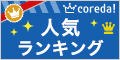 
|

